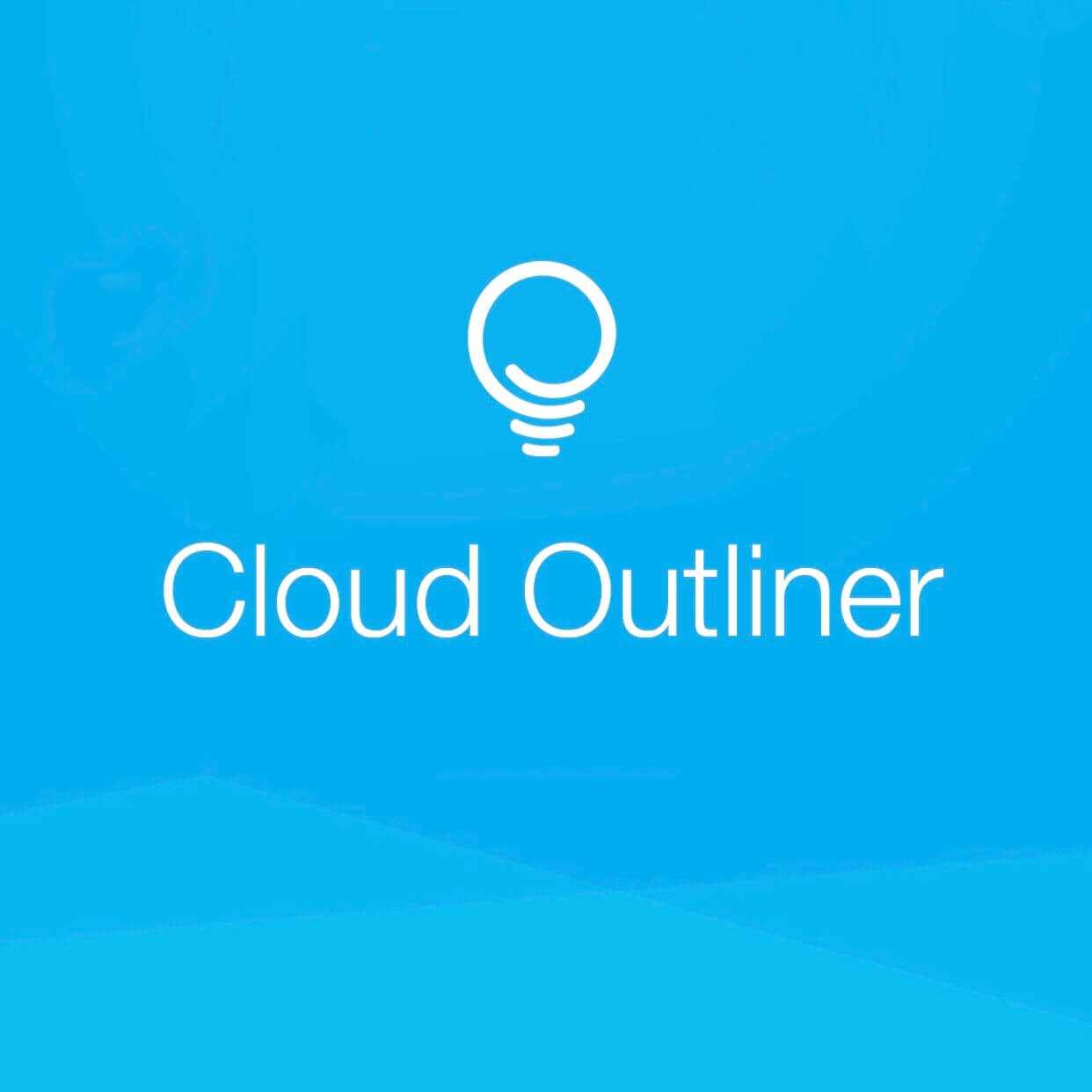アウトラインプロセッサのアプリ
「Cloud Outliner Pro」
[appbox appstore 1018143540]
は比較的安価で、アウトラインとして不足ない機能もあって重用しているのだけど、エクスポートするとチェックボックス付きで書き出されるのが少し不便だ。
どうにか余計な装飾を省いてプレーンなテキストをエクスポートできないか調べてみた。
通常のコピーペーストの場合
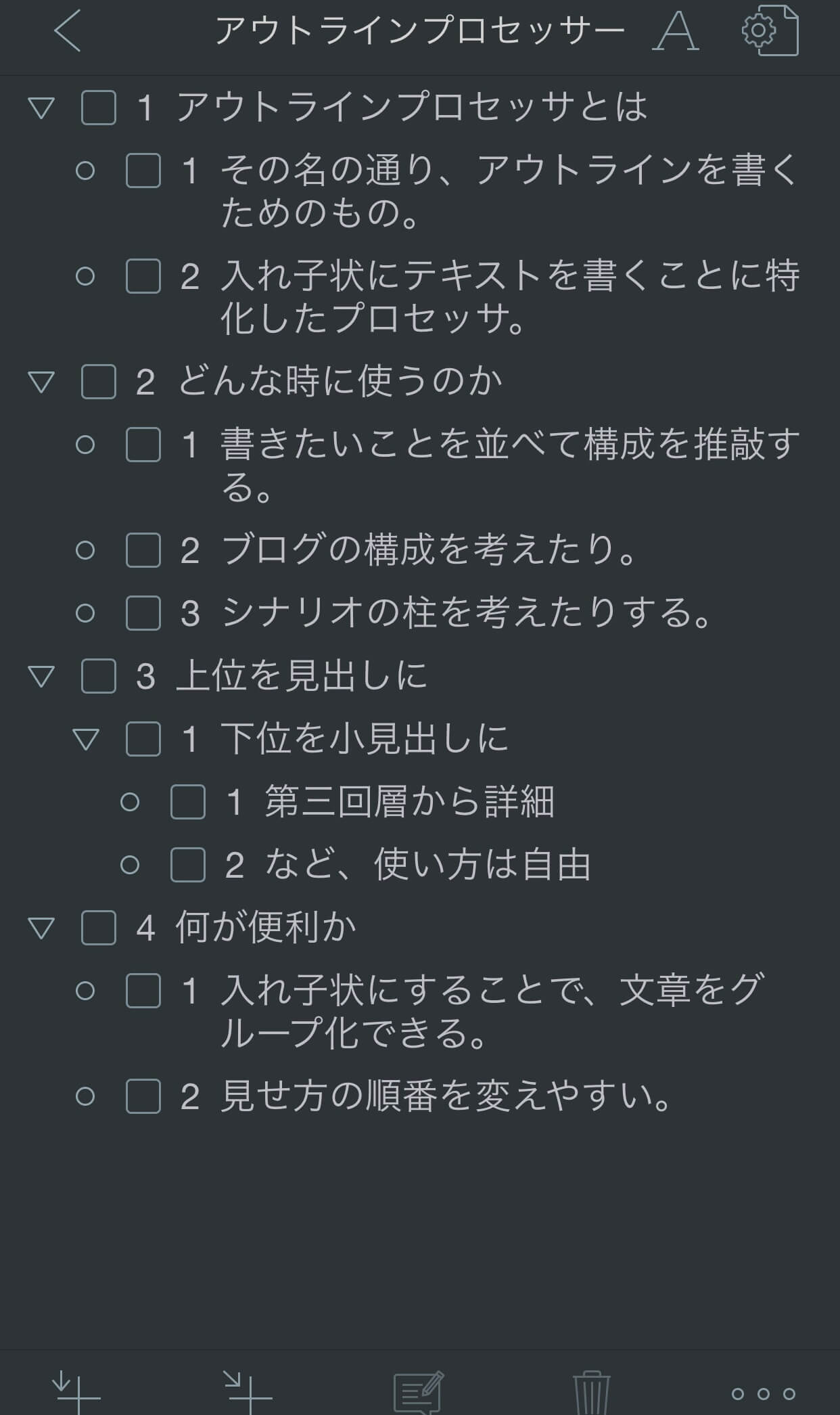
右下の「○○○」をクリックするとメニューが出てくる。
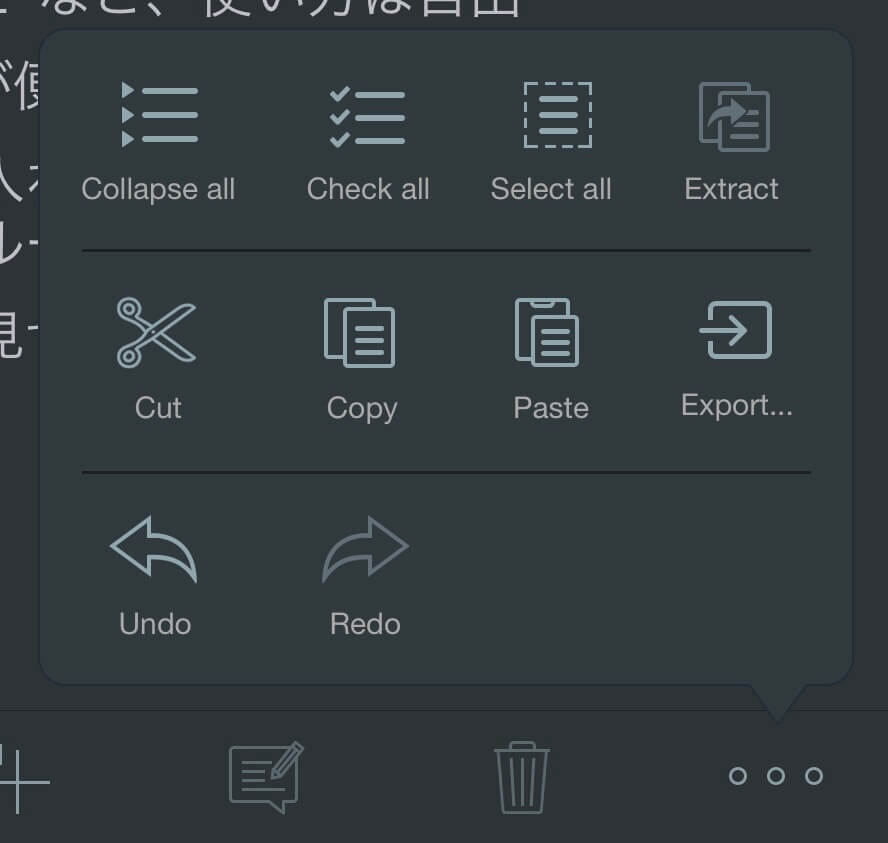
「Select all」を選択して、「Copy」を押すとアウトラインがコピーされる。それをペーストしたのが、以下の文章だ。
---------------------
▾ □ 1 アウトラインプロセッサとは
- □ 1 その名の通り、アウトラインを書くためのもの。
- □ 2 入れ子状にテキストを書くことに特化したプロセッサ。
▾ □ 2 どんな時に使うのか
- □ 1 書きたいことを並べて構成を推敲する。
- □ 2 ブログの構成を考えたり。
- □ 3 シナリオの柱を考えたりする。
▾ □ 3 上位を見出しに
▾ □ 1 下位を小見出しに
- □ 1 第三回層から詳細
- □ 2 など、使い方は自由
▾ □ 4 何が便利か
- □ 1 入れ子状にすることで、文章をグループ化できる。
- □ 2 見せ方の順番を変えやすい。
---------------------
これだと、このあとの使い勝手が悪い。▼、□、数字、 -、を消して入れ子状態を維持できないだろうか。
※ちなみに、入れ子構造の表現は「タブ」でインデントしているので、WordPressのエディターだと無視されてインデントは消えてしまう。
表示を調整する
そこで右上の設定ボタン(歯車に紙)を押す。

表示を設定できる画面に切り替わるので、全部オフにする。
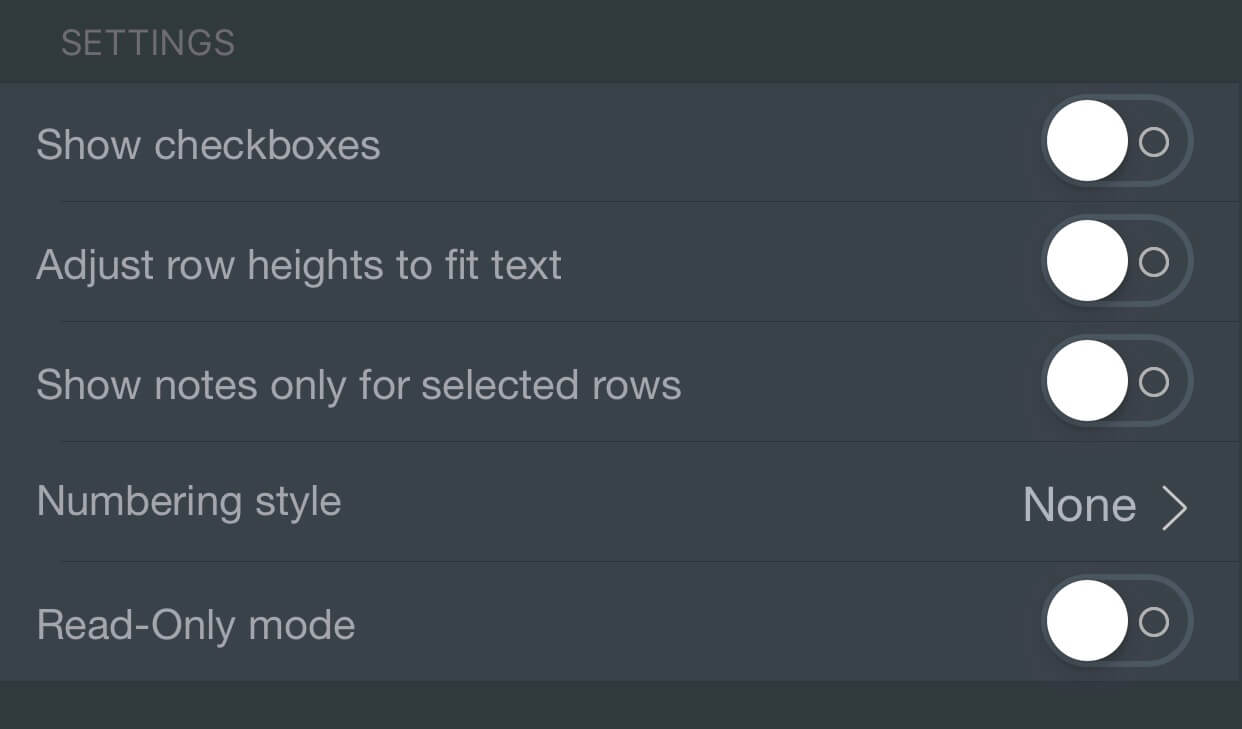
すると、文章入力画面の方では、数字などを消すことができた。
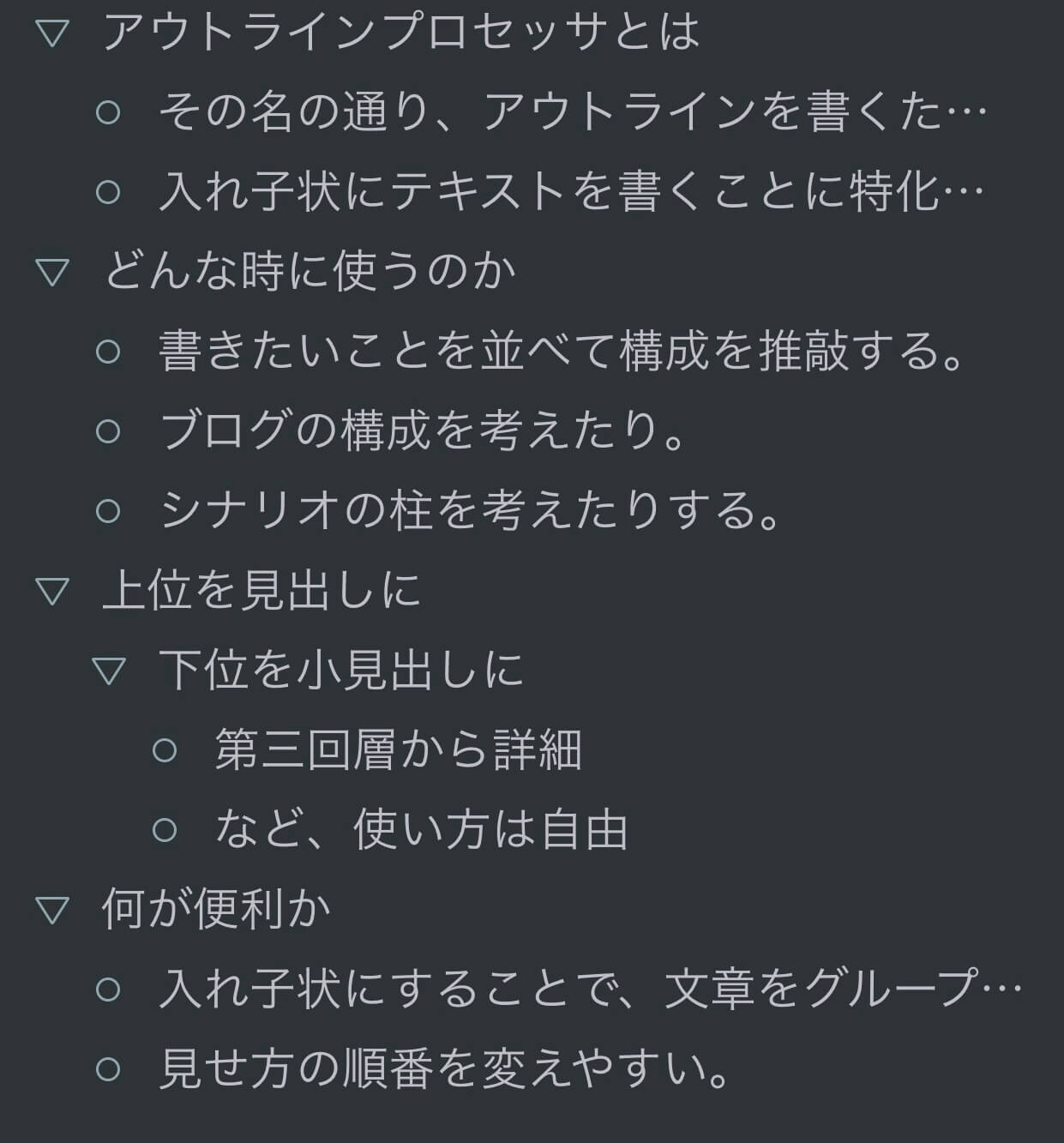
これをコピーペーストすると…
---------------------
▾ アウトラインプロセッサとは
- その名の通り、アウトラインを書くためのもの。
- 入れ子状にテキストを書くことに特化したプロセッサ。
▾ どんな時に使うのか
- 書きたいことを並べて構成を推敲する。
- ブログの構成を考えたり。
- シナリオの柱を考えたりする。
▾ 上位を見出しに
▾ 下位を小見出しに
- 第三回層から詳細
- など、使い方は自由
▾ 何が便利か
- 入れ子状にすることで、文章をグループ化できる。
- 見せ方の順番を変えやすい。
---------------------
これくらいなら修正はしやすそうだけど、できれば、見出しと本文のタグ付けまでやってしまいたいと思うのが人情だろう。しかし、これ一本では実現が難しいため置換が必要な模様。
以下の記事で作成したエクセルファイルで、それぞれを<h2><p>などに差し替えしないといけないっぽい。
「複数文言除去マシーン」
https://gekidancopula.com/multi-word-replacement-machine/
もっと他に楽な方法はないだろうか…。
ちなみにOPML形式でもエクスポートできる
メニューから「export」を選んで、
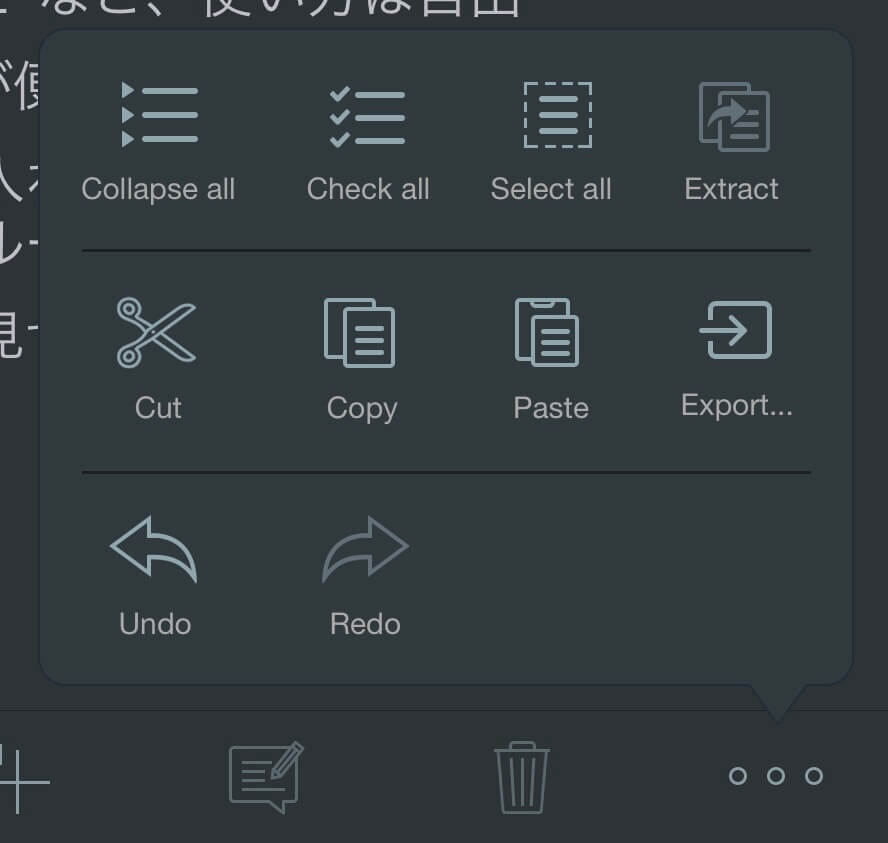
「Open OPML in...」を選択すると、保存先選択メニューが出ます。
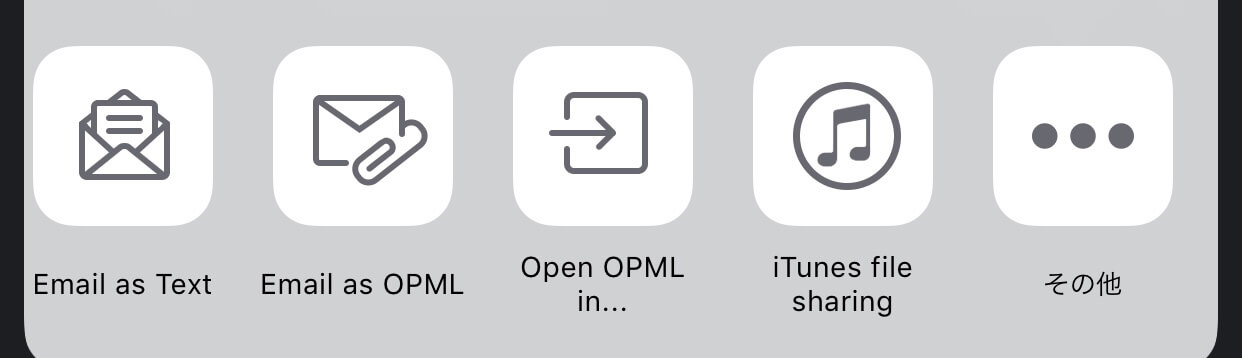
保存先で、OPMLデータを開くと、以下のようなソースコードがある。
こっちの方が閉じタグ付いてるから置換しやすいかも!?
結論
単体では、プレーテキストの書き出しはできない。
ほかのアプリとの組み合わせが必須でした。
惜しいなぁ。